64bit

需要安装的软件列表
本示例java的web项目需要安装如下软件
- jdk—(本示例选用如下版本)
java version "1.8.0_131"
Java(TM) SE Runtime Environment (build 1.8.0_131-b11)
Java HotSpot(TM) 64-Bit Server VM (build 25.131-b11, mixed mode)- 1
- 2
- 3
-tomcat—(本示例选用如下版本)
apache-tomcat-7.0.78- 1
-mysql—(本示例选用如下版本) 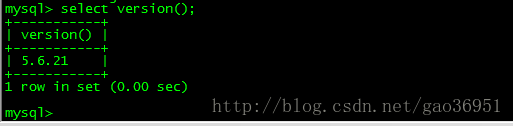
-nginx—(本示例选用如下版本) 
安装步骤
1:安装jdk,首先检查系统是否已经安装了jdk
- 检查之前版本
rpm -qa | grep java- 1
- 有则执行下面命令卸载,没有则继续下一步
rpm -e --nodeps 这里为上面命令查询出来的jdk- 1
- 下载jdk
首先到官网http://www.oracle.com/technetwork/java/javase/downloads/jdk8-downloads-2133151.html,下载对应版本的rpm包,本操作系统为64位,所以下载如下图所示的版本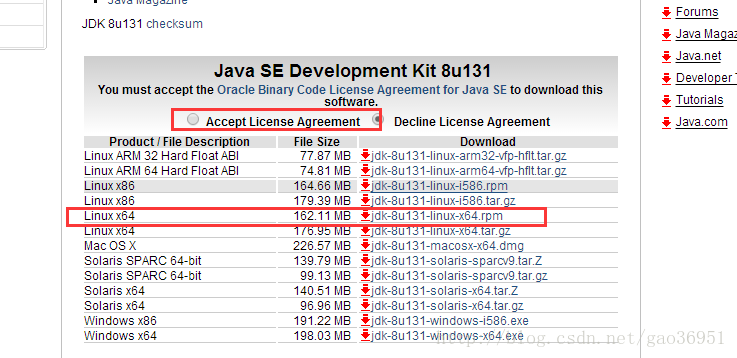
点击下载的时候,将弹框中的地址复制出来,如下图红框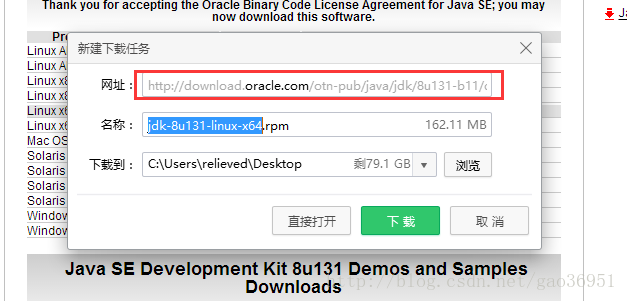
然后用下面命令在linux上下载
wget 这里为你上面拷贝的地址- 1
下载完成后可以将文件名rpm后面的字符去掉,或者查阅wget的命令下载的时候重命名。
- 安装首先切换到下载文件的目录,执行下面命令
rpm -ivh 这里为下载下来的包的名字- 1
- 加入环境变量
vi ~/.bash_profile执行 rpm -qpl rpm包名
- 1
在末尾追加
.查该软件包会向系统里面写入哪些文件: 执行 rpm -qpl rpm包名 (安装目录)
export JAVA_HOME=这里为java安装目录
export JRE_HOME=$JAVA_HOME/jre
export CLASSPATH=.:$JAVA_HOME/lib:$JRE_HOME/lib
export PATH=$JAVA_HOME/bin:$PATH - 1
- 2
- 3
- 4
然后执行下面命令,立即生效
source ~/.bash_profile- 1
- 测试是否安装成功执行java -version
出现如下信息说明安装成功==============================
java version "1.8.0_131"
Java(TM) SE Runtime Environment (build 1.8.0_131-b11)
Java HotSpot(TM) 64-Bit Server VM (build 25.131-b11, mixed mode)- 1
- 2
- 3
2:安装Tomcat
- 切换目录到,并且创建目录tomcat,切换到tomcat目录下载tomcat
cd /usr/local/
mkdir tomcat
cd tomcat
wget http://mirror.bit.edu.cn/apache/tomcat/tomcat-7/v7.0.50/bin/apache-tomcat-7.0.59.tar.gz- 1
- 2
- 3
- 4
- 解压安装
tar -zxvf apache-tomcat-7.0.59.tar.gz- 1
- 配置参数
vi catalina.sh
#!/bin/sh
export TOMCAT_HOME=这里为tomcat安装目录
export CATALINA_HOME=这里为tomcat安装目录- 1
- 2
- 3
- 4
- 5
- 切换到tomcat安装目录,测试启动
cd /安装目录
cd bin
sh startup.sh- 1
- 2
- 3
访问http://主机ip:8080
出现tomcat欢迎页面表示安装成功==============================
3:安装mysql
- 检查 MySQL 是否已安装
yum list installed | grep mysql- 1
- 如果有,就先全部卸载,命令如下:
yum -y remove 这里为上面命令查询出来的结果- 1
- 下载安装包
wget http://dev.mysql.com/Downloads/MySQL-5.6/MySQL-server-5.6.21-1.rhel5.x86_64.rpm
wget http://dev.mysql.com/Downloads/MySQL-5.6/MySQL-devel-5.6.21-1.rhel5.x86_64.rpm
wget http://dev.mysql.com/Downloads/MySQL-5.6/MySQL-client-5.6.21-1.rhel5.x86_64.rpm- 1
- 2
- 3
- 依次输入下面命令安装
rpm -ivh MySQL-server-5.6.21-1.rhel5.x86_64.rpm
rpm -ivh MySQL-client-5.6.21-1.rhel5.x86_64.rpm
rpm -ivh MySQL-devel-5.6.21-1.rhel5.x86_64.rpm- 1
- 2
- 3
- 修改配置文件路径到etc目录,并且初始化
cp /usr/share/mysql/my-default.cnf /etc/my.cnf
/usr/bin/mysql_install_db- 1
- 2
- 启动mysql
service mysql start- 1
查询默认密码
more /root/.mysql_secret- 1
登录mysql
mysql -uroot -p这里为上面查询出来的密码- 1
查看安装好的Mysql的版本 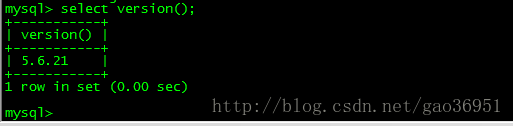
修改密码
set password = password('123456');- 1
修改编码格式
vim /etc/my.cnf- 1
在[mysqld]下面添加如下信息
character_set_server=utf8- 1
到此mysql安装完成==============================
3:安装nginx
直接执行下面命令
yum install nginx- 1
平滑升级命令
yum update nginx- 1
注意:执行nginx平滑升级前,首先配置nginx源
vim /etc/yum.repos.d/nginx.repo
#nginx.repo
[nginx]
name=nginx repo
baseurl=http://nginx.org/packages/centos/6/$basearch/
gpgcheck=0
enabled=1 - 1
- 2
- 3
- 4
- 5
- 6
- 7
安装成功直接输入下面命令启动nginx
nginx -c /etc/nginx/nginx.conf- 1
输入ps aux | grep nginx出现下图说明安装成功 
到此nginx安装完成==============================
参考文档
http://blog.youkuaiyun.com/gao36951/article/details/44131991
http://www.centoscn.com/image-text/install/2015/0405/5097.html
http://jingyan.baidu.com/article/15622f240e3e56fdfcbea59a.html
http://blog.youkuaiyun.com/gebitan505/article/details/54613549
http://howdev.cn/2017/01/11/nginx-xiang-guan/
http://blog.youkuaiyun.com/cndmss/article/details/52230727





 本文档详细介绍了如何在64位系统中安装Java、Tomcat、MySQL和Nginx等关键软件。包括每一步骤的具体命令及注意事项,帮助读者顺利完成部署。
本文档详细介绍了如何在64位系统中安装Java、Tomcat、MySQL和Nginx等关键软件。包括每一步骤的具体命令及注意事项,帮助读者顺利完成部署。
















 2088
2088

 被折叠的 条评论
为什么被折叠?
被折叠的 条评论
为什么被折叠?








